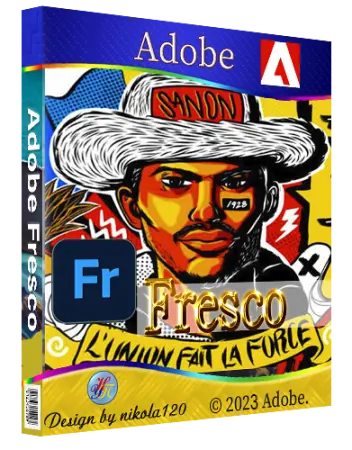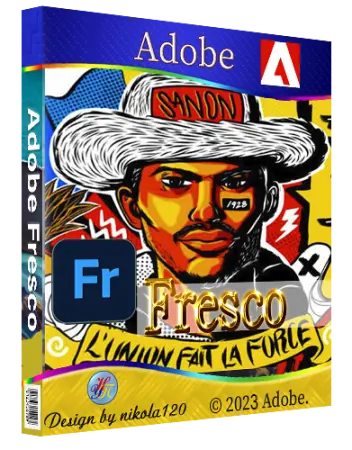 Издатель: adobe
Автор сборки: m0nkrus
Год выпуска: 2023
Язык интерфейса: Английский, Русский, Другие
Версия: 4.4.0.1188
Название: Adobe Fresco
Размер: 890.4 MB
Таблетка: Вылечено
Описание:
Издатель: adobe
Автор сборки: m0nkrus
Год выпуска: 2023
Язык интерфейса: Английский, Русский, Другие
Версия: 4.4.0.1188
Название: Adobe Fresco
Размер: 890.4 MB
Таблетка: Вылечено
Описание: Adobe Fresco — приложение для создания графических иллюстраций и живописных картин, предназначенное для тех, кто занимается творчеством в силу профессии или по зову сердца.
Разработанная для использования новейших стилусов и сенсорных устройств, программа Adobe Fresco объединяет крупнейшую в мире коллекцию векторных, растровых и революционно новых живых кистей,
позволяющих создавать неотличимые от естественных рисунки и полотна. Для художников, иллюстраторов, аниматоров, мастеров по эскизам и тех, кто хочет открыть для себя радость рисования и создания набросков.
1. При включенном интернете запустите установку Adobe Fresco (файл autoplay.exe), и штатно продолжайте ее вплоть до успешного окончания.
ВНИМАНИЕ: Не пытайтесь как-то обойти или заблокировать запрос авторизации во время установки. Без авторизации программа будет аварийно завершаться сразу после запуска!
2. После закрытия окна установщика программы, в автоматическом режиме стартует механизм лечения. Просто дождитесь появления сообщения "Cracking complete. Enjoy!".
3. Наслаждайтесь возможностью бесплатно использовать премиум-контент на установленном продукте!
Вопрос: Как мне задать путь установки, отличный от стандартного?
Ответ: Никак. Эта программа устанавливается строго в конкретную папку.
Вопрос: Как мне задать язык интерфейса программы?
Ответ: Установщик данного типа не предоставляет пользователю возможности выбора языка устанавливаемого приложения. Язык выбирается автоматически исходя из настройки предпочитаемых языков ОС. Если вы хотите изменить предпочитаемый язык, то пройдите в "Параметры->Время и язык->Язык-Предпочитаемые языки" (Settings->Time & Language->Language->Preferred languages) и там установите первым в списке желаемый язык. После этого язык интерфейса Fresco изменится. Но учтите, что это настройки системы, а не конкретной программы. Может измениться язык интерфейса и у некоторых других программ и, даже, некоторых элементов интерфейса самой ОС!
Вопрос: Я не могу нажать кнопку "Продолжить" (Continue), так как содержимое окна не умещается в само окно, и кнопка оказывается вне пределов видимости. Что делать?
Ответ: Такое изредка бывает на криво настроенных ОС. На клавиатуре есть клавиша TAB. Дощелкайте ей до нужного пункта меню.
Вопрос: Установка не была завершена из-за непонятной ошибки. Что делать?
Ответ: Ознакомьтесь с расшифровкой кодов ошибок. Также, рекомендую изучить лог установки. Он расположен по пути C:\Program Files (x86)\Common Files\Adobe\Installers\Install.log. Возможно здесь вы получите более подробную информацию о проблеме и способе ее устранения.
Вопрос: У меня затык на начальном этапе установки, не описанный выше. Можете что-то подсказать?
Ответ: Попробуйте заменить используемый в дистрибутиве файл Set-up.exe на скачанный отсюда.
Вопрос: Что за лекарство включено в комплект сборки? Ведь программа условно бесплатна!
Ответ: По методу хакера uncia был выпущен пропатченный файл gemini_uwp_bridge.dll. Благодаря этому становится доступен премиум-контент без необходимости оформлять платную подписку! Пролеченный файл автоматически подменяется в устанавливаемой программе на завершающем этапе установки. На всякий случай оригинальный файл сохранен под именем gemini_uwp_bridge.dll.bak. Для восстановления оригинального файла, удалите у него расширение .bak и замените им имеющийся пропатченный файл.
Вопрос: При открытии программы высвечивается ошибка "Приложение Adobe Creative Cloud, необходимое для устранения проблемы отсутствует или повреждено..." (Adobe Creative Cloud, needed to resolve the problem, is missing or damaged...). Что делать?
Ответ: У вас в системе остались "хвосты" от прежних установок компонентов Adobe Creative Cloud. Их надо удалить. Для этого воспользуйтесь утилитой Adobe Creative Cloud Cleaner Tool. В качестве удаляемого компонента выберите сначала All, а потом Adobe Creative Cloud Desktop. После этого переустановите сбоившую программу. Подобная чистка с переустановкой не повредит ранее установленным программам.
Вопрос: Почему у меня программа закрывается сразу после запуска?
Ответ: Программа не позволяет пользоваться ей без авторизации. Именно поэтому еще на стадии установки было предложено произвести подключение к серверу Adobe со своим ID. Вы либо обошли этот запрос авторизации, либо деавторизовались позже. Увы, повторно авторизоваться во Fresco у вас не получится. Но вы можете сделать это в любой другой программе Adobe выбрав в меню программы "Справка->Вход" (Help->Sign In). Авторизовавшись в одной программе вы авторизуетесь сразу во всех установленных программах Adobe. Если же у вас нет ни одной программы Adobe кроме, собственно, Fresco, то советую вам временно возвратить оригинальный, непатченный файл на свое место (предварительно сохранив где-нибудь пропатченный), после чего авторизоваться, а затем вернуть все как было; либо просто переустановить программу повторно, прямо поверх имеющейся, не блокируя авторизацию во время установки.
Вопрос: Сразу после запуска появляется уведомление, что программе требуется Microsoft Webview2 Runtime. Что делать?
Ответ: В окне уведомления нажмите "Загрузить" (Download). В браузере откроется официальная страница Microsoft Webview2 Runtime. Прокрутите до секции Download the WebView2 Runtime. Под заголовком Evergreen Bootstrapper нажмите Download, примите лицензионное соглашение и скачайте установщик Webview2 Runtime. Запустите скачанный установщик и дождитесь завершения его работы.
После этого Fresco начнет работать.
Скачать новую версию 4.4.0.1188 программного обеспечения Adobe Fresco с помощью торрента бесплатно. Данная версия вышла в 2023 году и создана разработчиком adobe, языковая поддержка составляет пакет: Английский, Русский, Другие. Данный рип программы был создан m0nkrus. Размер дистрибутива составляет порядка 890.4 MB. После скачивания Adobe Fresco оцените раздачу и оставьте комментарий, также рекомендуем купить лицензионную копию программы.